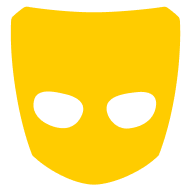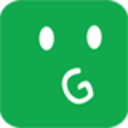ps如何裁剪图片
在日常的图像处理中,裁剪图片是一项常用的操作。无论是为了突出主体、调整构图,还是为了满足特定的尺寸要求,掌握ps的裁剪技巧都能让我们轻松应对各种需求。
打开图片
首先,我们需要在ps中打开要裁剪的图片。通过“文件”菜单中的“打开”选项,找到图片所在的位置并选中它,然后点击“打开”按钮,图片就会出现在ps的工作区中。
选择裁剪工具
在工具栏中找到裁剪工具,它的图标是一个矩形,里面有一个小剪刀。点击这个工具,或者使用快捷键c,即可选中裁剪工具。
确定裁剪区域
选中裁剪工具后,将鼠标指针移到图片上,按住鼠标左键并拖动,就能绘制出一个裁剪框。你可以根据自己的需求调整裁剪框的大小和位置,让它包含你想要保留的图像部分。在拖动的过程中,ps会实时显示裁剪后的效果预览,帮助你更好地确定裁剪区域。
调整裁剪参数
在选项栏中,我们可以对裁剪参数进行进一步的设置。例如,你可以选择裁剪的比例,如常见的1:1、4:3、16:9等,以满足不同的使用场景。还可以设置分辨率,确保裁剪后的图片质量不受影响。

完成裁剪
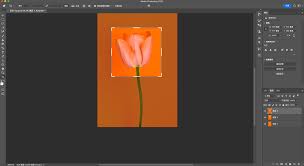
当你满意裁剪框的位置和大小后,按下回车键或者点击选项栏中的“提交当前裁剪操作”按钮,即可完成图片的裁剪。裁剪后的图片将自动替换原来的图片。
裁剪技巧
为了获得更好的裁剪效果,还有一些技巧值得注意。比如,在裁剪人物照片时,可以遵循黄金分割原则,将人物的主体部分放置在黄金分割点附近,使画面更加和谐美观。另外,对于一些不规则形状的物体,可以使用自由变换功能,对裁剪框进行扭曲和变形,以更好地贴合物体的形状。

保存裁剪后的图片
完成裁剪后,别忘了保存图片。通过“文件”菜单中的“存储为”选项,选择合适的图片格式,如jpeg、png等,并设置好保存的路径和文件名,然后点击“保存”按钮即可。
掌握ps的裁剪技巧,能让我们在图像处理中更加得心应手。无论是简单的裁剪调整,还是复杂的创意构图,都能通过裁剪工具轻松实现,为我们的图片增添更多的魅力和价值。让我们运用这些技巧,创造出更多精彩的图像作品吧!